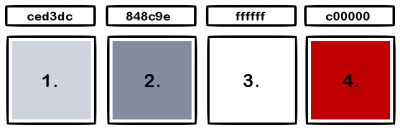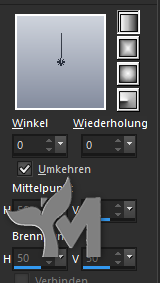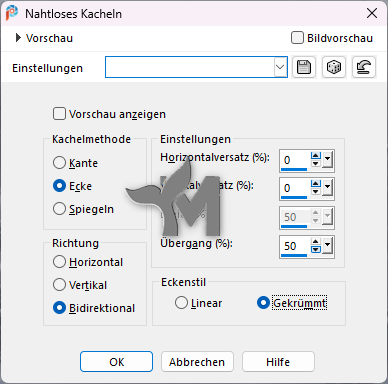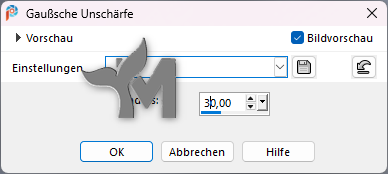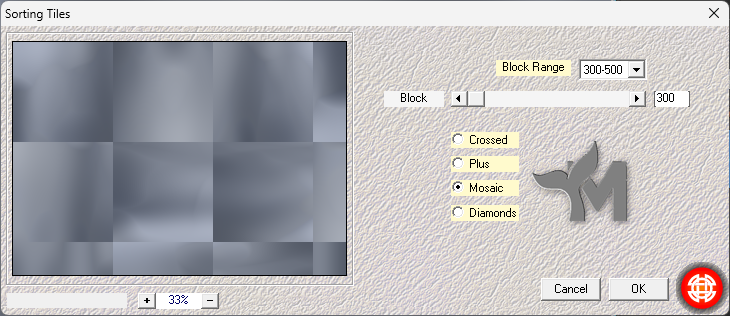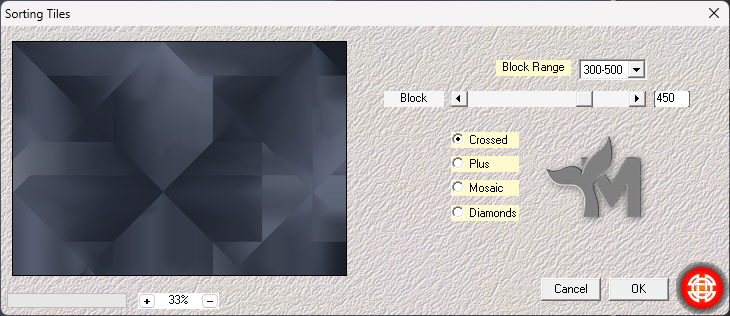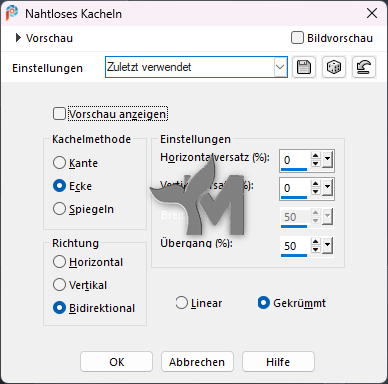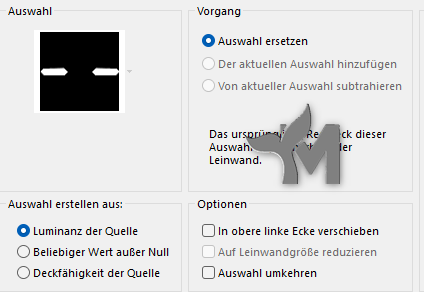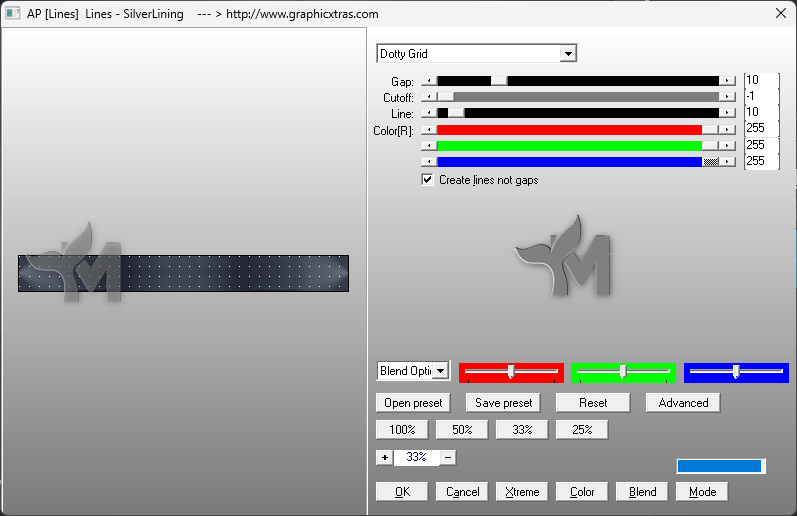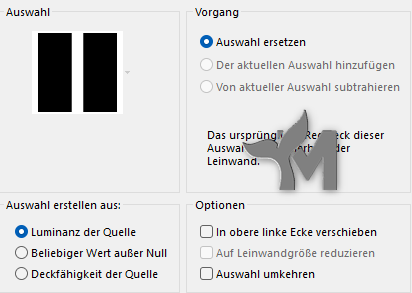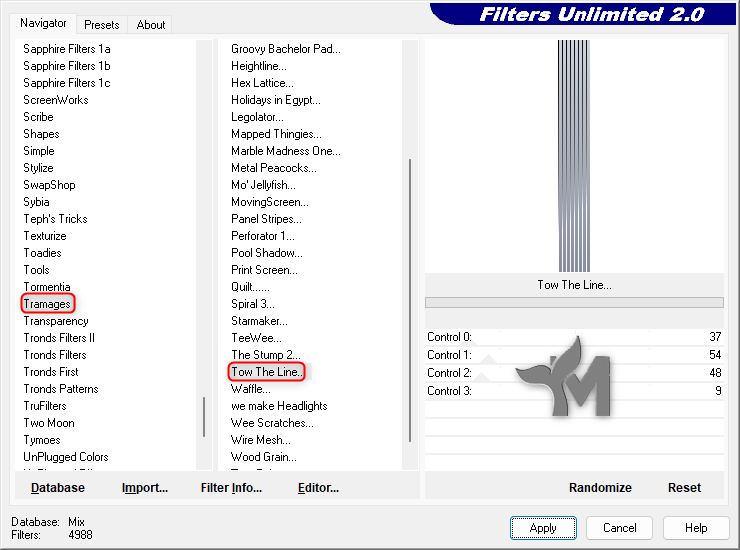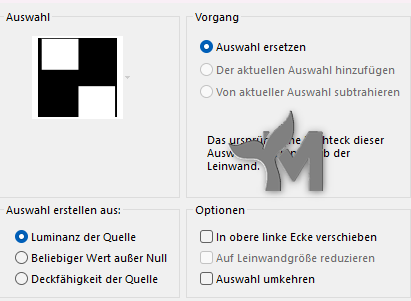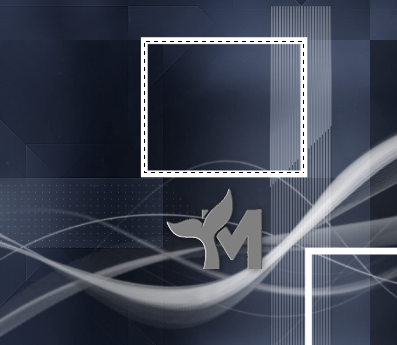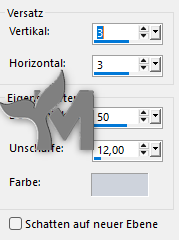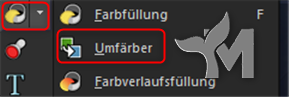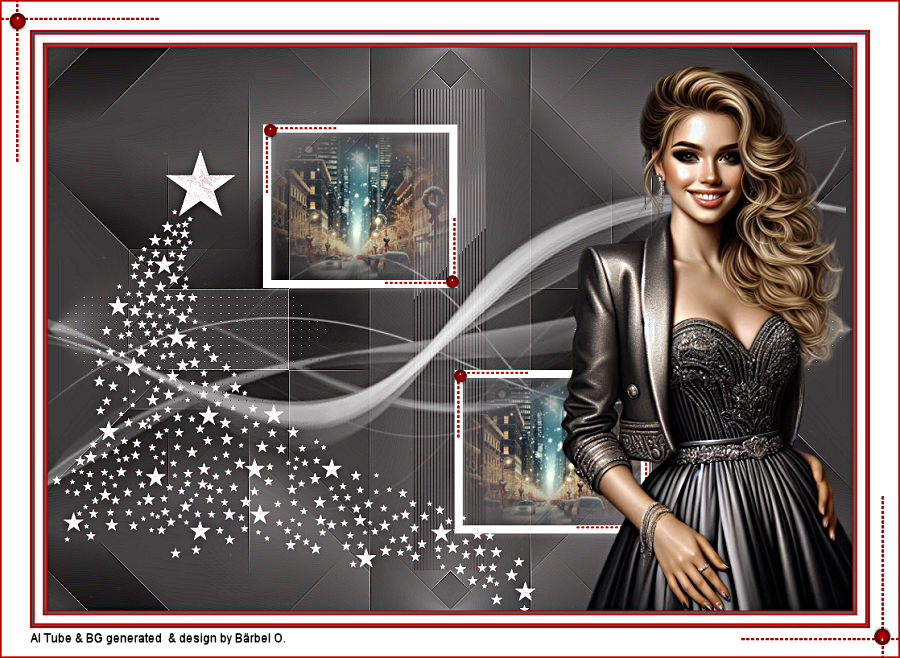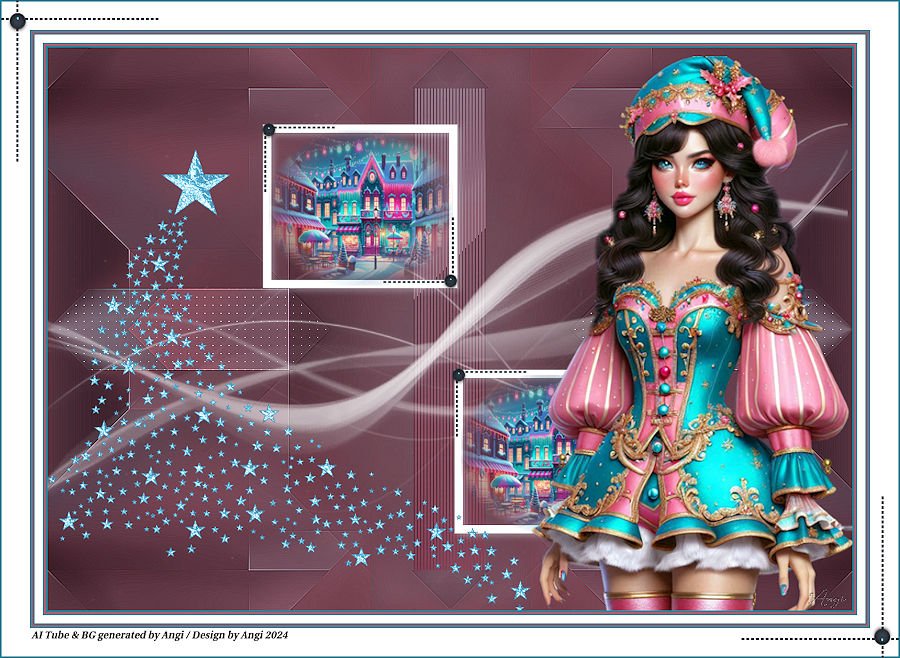© by Mermaid 10.12.2024
Ich habe die Erlaubnis von Karin
Ihre dänischen Tutorials ins Deutsche zu übersetzen,
das Originaltutorial findest Du hier:
Ich möchte Euch bitten dieses Tutorial nicht zu kopieren
oder als Euer eigenes auszugeben.
Dieses Tutorial wurde von mir mit PSP 2020 erstellt, ist aber mit jeder anderen Version bastelbar.
Ich möchte noch darauf hinweisen das ich zum spiegeln
die Scripte von Inge-Lore benutze. Alle Tutorials die Du auf meinem Blog findest,
werden hier getestet und registriert:

Erklärung der im Tut verwendeten Abkürzungen:
entf = Löschtaste
FB = Farbe
FU = Filters Unlimited 2.0
FV = Farbverlauf
HGF = Hintergrundfarbe
HGB = Hintergrundbild
VGF = Vordergrundfarbe
WZ = Wasserzeichen
Christmas in the City


Du brauchst eine Personentube und ein misted Hintergrundbild,
meine Tube und mein HGB wurden von mir mit AI generiert
1.
Öffne ein neues transparentes Blatt 1000 x 700 px
Fülle die Ebene mit dem zuvor erstellten FV
Auswahl – Alle auswählen
Öffne dein misted Hintergrundbild
Bearbeiten – Kopieren
Zurück zu deinem Hauptbild
Ebene – Neue Rasterebene
Bearbeiten – In eine Auswahl einfügen
Auswahl aufheben
Stelle den Mischmodus der Ebene auf „Luminanz (V)“
Ebenen – Zusammenführen – Nach unten zusammenfassen
Effekte – Bildeffekte – Nahtloses Kacheln
Einstellen -Unschärfe – Gaußsche Unschärfe
Ebenen -Zusammenführen – Gruppe zusammenfassen
Schiebe die Maske etwas nach unten
7.
Ebenen – Neue Rasterebene
Auswahl – Auswahl laden/speichern – Auswahl aus Datei laden
Lade „kw citc 3“
Fülle die Auswahl mit Weiß
Auswahl – Ändern – Verkleinern 10px
Drücke die „entf“ Taste deiner Tastatur
Auswahl aufheben
8.
Aktiviere das Auswahlwerkzeug (S)
Ziehe eine Auswahl im oberen Rechteck
Siehe Sceen
Ebenen – Neue Rasterebene
Öffne dein misted HGB
Bearbeiten – Kopieren – In eine Auswahl einfügen
Auswahl aufheben
Ebenen – Anordnen – Nach unten verschieben
Stelle dich auf die oberste Ebene
Ebenen – Zusammenführen – Nach unten zusammenfassen
Wiederhole die Schritte von Punkt 8 bei dem unteren Rechteck
9.
Effekte – 3D Effekte – Schlagschatten
3/3/50/12 #1
Öffne „kw deco 1“
Bearbeiten – Kopieren – Als neue Ebene einfügen
Schiebe die Deco auf die Rahmen
Siehe mein Bild
10.
Öffne „decor4“
Bearbeiten – Kopieren – Als neue Ebene einfügen
Ebene – Vertikal spiegeln
Schiebe die Deco nach links unten
Siehe mein Bild
Stelle deine VGF auf Weiß ein
Aktiviere im Farbverlaufswerkzeug (F) den Umfärber
Färbe nun durch links Klick auf die zuletzt eingefügte Deco diese in Weiß um
Ebene duplizieren
Ebenen – Zusammenführen – Nach unten zusammenfassen
11.
Öffne deine Personentube
Bearbeiten – Kopieren – Als neue Ebene einfügen
Eventuell verkleinern/vergrößern
Schiebe die Tube nach rechts
Siehe mein Bild
12.
Bild – Rand hinzufügen
2 px #4
2 px #2
2 px #4
10 px #3
Bild – Rand hinzufügen
2 px #4
2 px #2
2 px #4
35 px #3
2 px #4
Öffne „kw deco 2“
Bearbeiten – Kopieren – Als neue Ebene einfügen
Passt so
Setze jetzt das Copyright deiner Haupttube
und dein WZ auf dein Bild. Bei Kauftuben achte bitte immer darauf
das ein Text oder eine Wordart mit auf deinem Bild ist.
Ebenen – Zusammenführen – Alle zusammenfassen
Ändere die Größe auf 900px für mich
Jetzt kannst du dein Bild als JPG abspeichern
Fertig
Jetzt ist es geschafft und ich hoffe es
hat dir Spaß gemacht. Wenn du möchtest kannst du mir dein fertiges Bild
schicken, ich werde es dann hier unter
dem Tutorial veröffentlichen.
Achte aber bitte auf das richtige Copyright
Ich würde mich auch sehr über einen lieben Gruß
in meinem Gästebuch freuen
Übersetzung & Design
by Mermaid